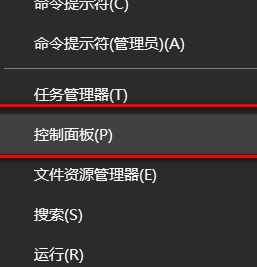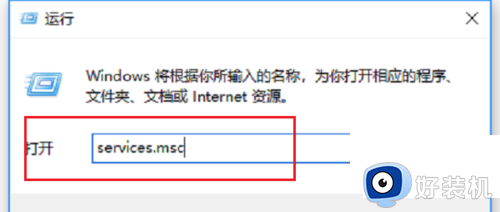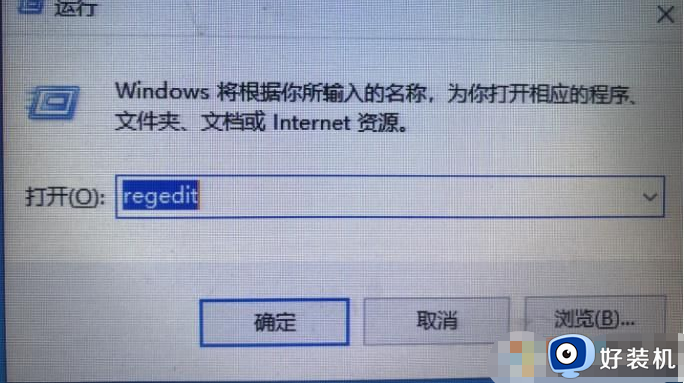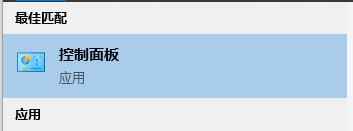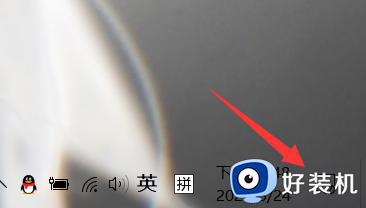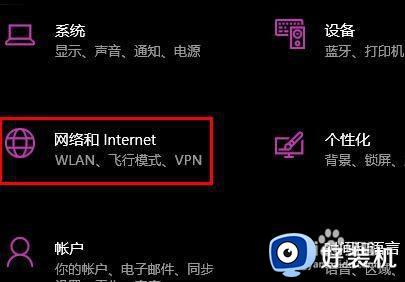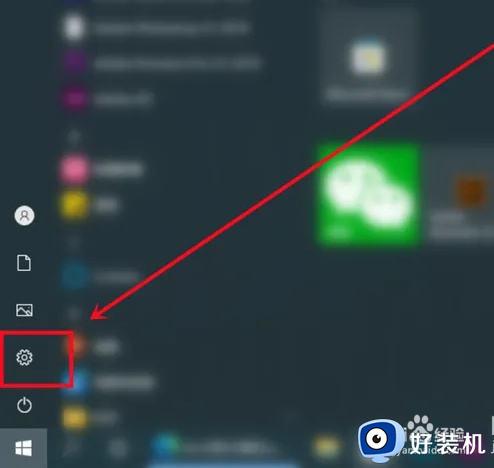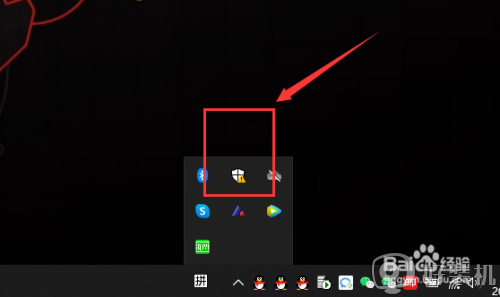win10没有防火墙服务怎么办 win10电脑服务里找不到防火墙如何处理
时间:2024-06-27 15:44:44作者:huige
电脑中是自带防火墙功能的,然而要开启防火墙功能的话需要通过防火墙服务来开启,可是有不少用户安装win10系统之后,却遇到了没有防火墙服务的情况,很多人遇到这样的问题都不知道该怎么办,大家别担心,本文这就给大家详细介绍一下win10电脑服务里找不到防火墙的处理方法。
方法如下:
1、在win10系统上按win+R键打开运行,输入“services.msc”,点击确定,进去系统服务。
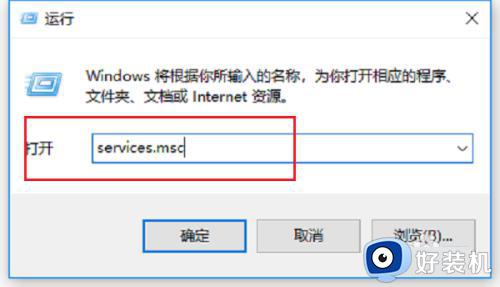
2、进去系统服务界面之后,我们首先找到“Windows Installer”服务,双击进去。
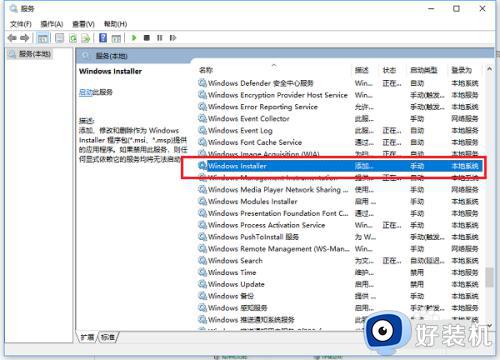
3、进去“Windows Installer”服务之后,进行启动服务,点击确定。
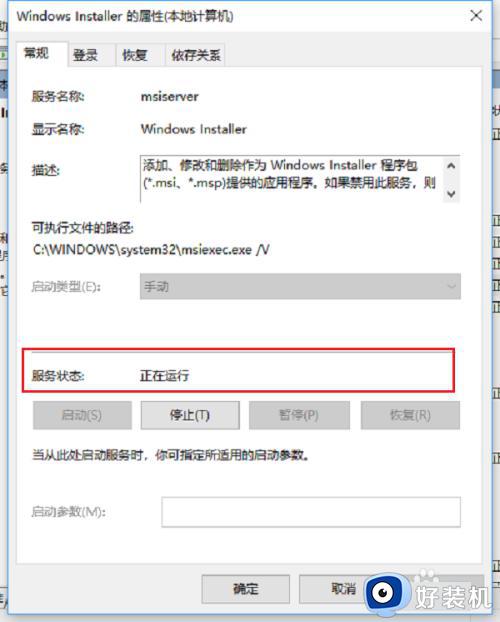
4、在系统服务列表找到“Windows Update”服务,双击进去,进行启动服务。
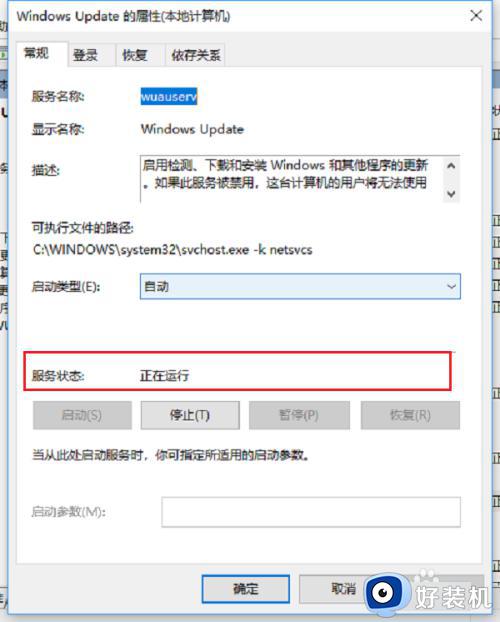
5、进去控制面板,对windows Defender防火墙进行开启。
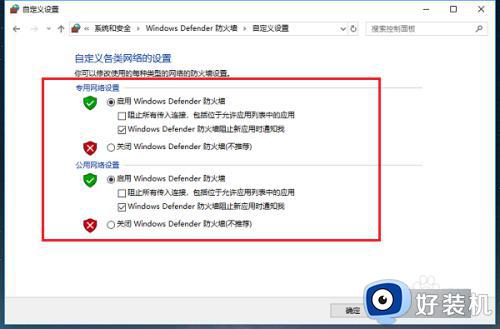
6、我们再打开系统服务,在列表中可以看见防火墙服务Windows Defender Firewall。
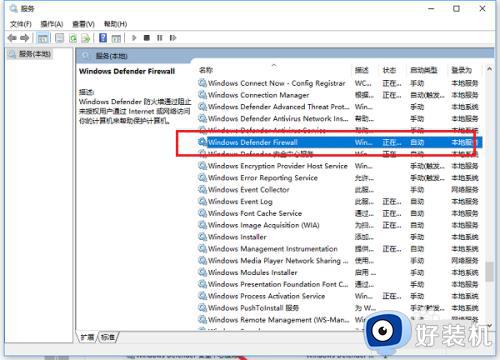
以上给大家介绍的就是win10没有防火墙服务的详细解决方法,如果你有遇到一样情况的话,可以参考上述方法步骤来进行解决吧。